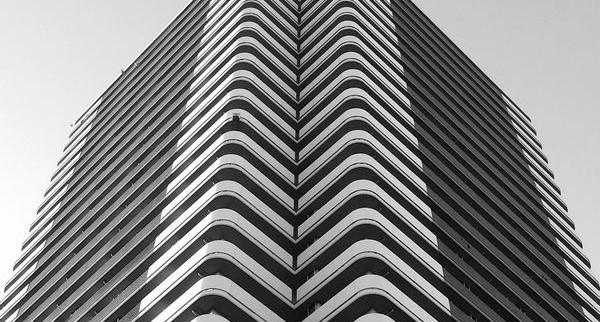
概述
本文主要介绍Windows系统服务器如何限制用户的远程桌面会话数量,以下是在不同系统中限制用户的远程桌面会话数量的详细介绍。
| 序列号 | CPU | RAM | HDD | 带宽 | 售价(美元) | 免费试用 |
|---|---|---|---|---|---|---|
| 香港服务器1 | E5-2620 | 32G | 1T HDD | 50M/无限流量 | $196.00 | 立即申请 |
| 香港服务器2 | E5-2650 | 32G | 1T HDD | 50M/无限流量 | $256.00 | 立即申请 |
| 香港服务器3 | E5-2680 | 32G | 1T HDD | 50M/无限流量 | $316.00 | 立即申请 |
| 香港服务器4 | E5-2690 | 32G | 1T HDD | 50M/无限流量 | $336.00 | 立即申请 |
| 香港服务器5 | E5-2697 | 32G | 1T HDD | 50M/无限流量 | $376.00 | 立即申请 |
| 香港服务器6 | E5-2620*2 | 32G | 1T HDD | 50M/无限流量 | $376.00 | 立即申请 |
| 香港服务器7 | E5-2650*2 | 32G | 1T HDD | 50M/无限流量 | $436.00 | 立即申请 |
| 香港服务器8 | E5-2680*2 | 32G | 1T HDD | 50M/无限流量 | $476.00 | 立即申请 |
| 香港服务器9 | E5-2690*2 | 32G | 1T HDD | 50M/无限流量 | $556.00 | 立即申请 |
| 香港服务器10 | E5-2697*2 | 32G | 1T HDD | 50M/无限流量 | $596.00 | 立即申请 |
| 香港服务器11 | E5-2680v4*2 | 32G | 1T HDD | 50M/无限流量 | $696.00 | 立即申请 |
| 香港服务器12 | E5-2698v4*2 | 32G | 1T HDD | 50M/无限流量 | $796.00 | 立即申请 |
一、Windows 2003系统限制用户的远程桌面会话数量
1、单击开始>管理工具>终端服务配置。
2、单击服务器设置>限制每个用户使用一个会话,取消勾选限制每个用户只能进行一个会话。
二、Windows 2008系统限制用户的远程桌面会话数量
1、1、单击开始>管理工具>远程桌面服务>远程桌面会话主机配置。
2、取消勾选限制每个用户只能进行一个会话。
三、Windows 2012系统限制用户的远程桌面会话数量
1、1、登录到远程服务器,点击任务栏左侧PowerShell图标,调出命令行界面。
2、执行gpedit.msc命令,进入本地组策略编辑器页面,依次单击计算机配置>管理模板>Windows 组件>选择远程桌面服务>远程桌面会话主机>连接。
3、在连接界面,双击打开将远程桌面服务用户限制到单独的远程桌面服务会话,在弹出的窗口中选择已禁用,单击确定。
4、返回连接界面,双击打开限制连接的数量。在限制连接的数量界面中选择已启用>允许的RD最大连接数,填写要设置的最大同时远程用户数,设置完毕单击确定。
服务器租用认准驰网IDC,24小时售后为您保驾护航!









